Consejos: Ahora que macOS Tahoe ha sido lanzado, puedes crear un instalador USB de arranque para la versión pública de macOS Tahoe. Necesitas descargar el instalador completo de macOS Tahoe para hacer este trabajo.
Un instalador USB de arranque de macOS es una unidad USB que contiene el instalador de macOS y está configurada para arrancar un Mac y instalar macOS.
Crear un instalador USB de arranque de macOS 26 Tahoe Beta es la mejor solución si deseas probar la última versión beta pública de macOS Tahoe pero te preocupa su estabilidad, hacer una instalación limpia de macOS Tahoe Beta o probar macOS Tahoe Beta en varios modelos de Mac.
Aquí, en esta publicación, te guiaremos paso a paso para crear un instalador USB de arranque para macOS Tahoe Beta pública. Más importante aún, también te diremos cómo instalar macOS 26 Tahoe Beta desde este instalador USB de arranque.
¡Sigamos adelante!
Consejos: La forma tradicional de crear un instalador USB arrancable de macOS Tahoe Beta implica buscar manualmente y descargar el instalador de macOS Tahoe Beta, formatear la unidad USB y ejecutar líneas de comando en Terminal.
Todo el proceso es consumidor de tiempo y propenso a errores, especialmente para novatos en tecnología. Si quieres obtener rápidamente un instalador USB arrancable para macOS Tahoe Beta, te sugerimos usar iBoysoft DiskGeeker. Esta herramienta puede ayudarte a hacer este trabajo con solo unos pocos clics. Así es cómo:
1. Descarga, instala y abre iBoysoft DiskGeeker en tu Mac y conecta una unidad USB vacía a tu Mac.
2. Selecciona Crear disco de arranque en la barra lateral. 
3. Elige un volumen en la unidad USB conectada y haz clic en Seleccionar > Continuar.
4. Selecciona macOS Tahoe Beta y haz clic en Crear disco de arranque > OK.
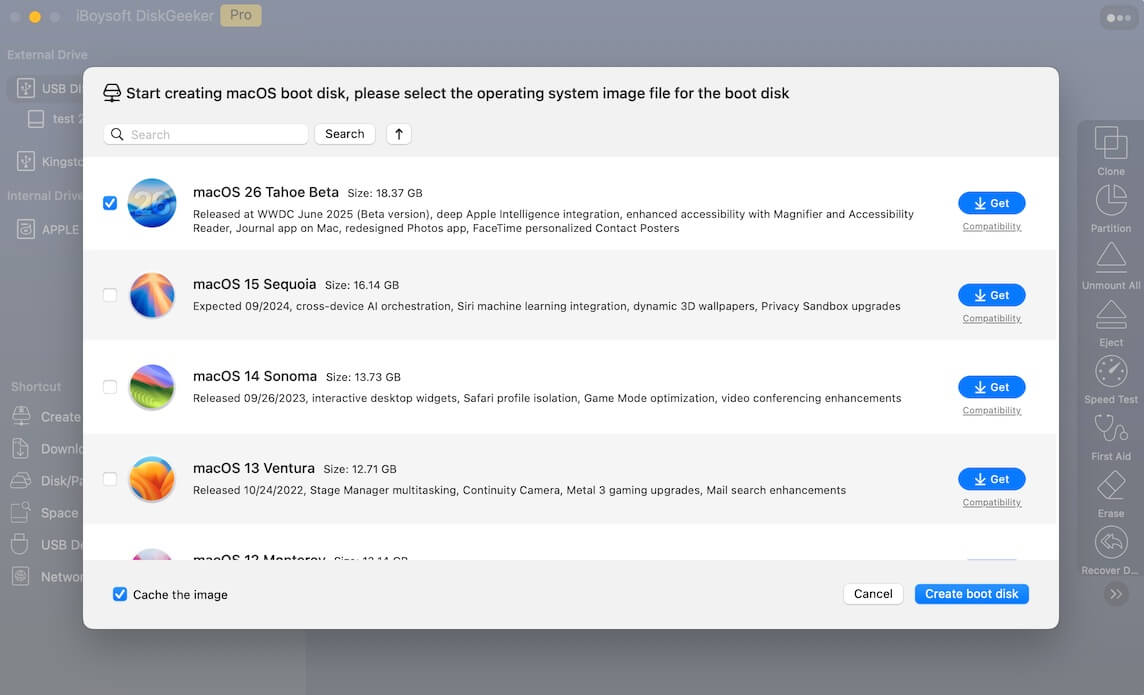
5. Después de que se descargue el archivo DMG de macOS Tahoe Beta, comenzará automáticamente a crear el instalador arrancable de macOS 26 Beta a una velocidad rápida.
Comparte la forma más rápida y fácil de crear un instalador USB arrancable de macOS 26 Tahoe Beta con otros.
Paso 1. Descarga el instalador de macOS Tahoe Beta
Puedes hacer clic en el enlace directo a continuación para descargar el instalador de macOS Tahoe Beta desde el servidor de Apple.
⇩ Descargar instalador de macOS Tahoe Beta (tamaño: 16.2 GB)
El proceso de descarga suele llevar un tiempo. Durante el proceso, asegúrate de que tu pantalla esté encendida, la conexión a la red sea estable y el Mac esté conectado a la fuente de alimentación.
Es importante destacar que, cuando finalice el proceso de descarga, el instalador de macOS 26 Beta se abrirá automáticamente. Verás una indicación para guiarte en la instalación de macOS Tahoe Beta en este Mac. No sigas este paso, o de lo contrario macOS Tahoe Beta se instalará directamente en este Mac.
En su lugar, ve a la barra de menú superior, haz clic en Instalar macOS Tahoe Beta > Salir de la instalación de macOS. Tu instalador de macOS Tahoe Beta permanecerá en la carpeta de Aplicaciones en Finder para un uso posterior.
Paso 2. Conecta una unidad USB y formateala
A continuación, prepara una unidad flash USB o un disco duro externo con al menos 32 GB. Necesitas hacer una copia de seguridad de los datos en la unidad primero y luego formatearla.
- Conecta la unidad USB a tu Mac.
- Abre Utilidad de Discos (desde Launchpad > Otros).
- Selecciona la unidad USB (no el volumen de la unidad) y haz clic en Borrar.
- Escribe Instalar macOS Tahoe Beta en la sección de nombre, elige Mac OS Extendido (con registro) (si vas a utilizar el USB de arranque para iniciar un Mac con chip Apple Silicon, elige APFS) en el campo Formato, y establece Mapa de particiones GUID como el esquema.
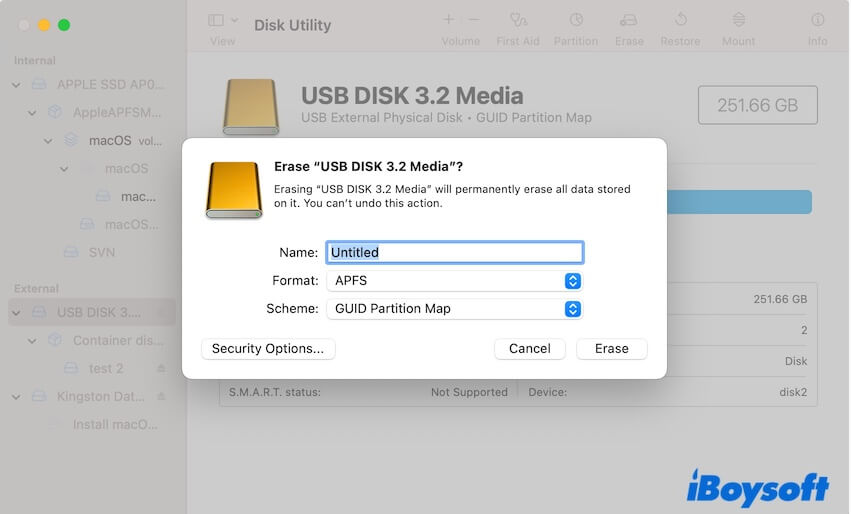
- Haz clic en Borrar y espera a que el proceso se complete.
Paso 3. Ejecuta Terminal para crear un instalador USB de arranque para macOS Tahoe Beta
Ahora, puedes usar el comando specific createinstallmedia para crear un instalador USB de arranque para macOS 26 Tahoe Beta.
Si piensas que es complicado utilizar Terminal para realizar esta tarea, puedes dejar que iBoysoft DiskGeeker te ayude. Solo se necesitan clics simples.
Así es como se hace:
- Conecta tu unidad USB a tu Mac.
- Abre Terminal desde Finder > Aplicaciones > la carpeta Utilidades.
- Introduce el siguiente comando en la ventana de Terminal. sudo /Applications/Install\ macOS\ Tahoe\ Beta.app/Contents/Resources/createinstallmedia --volume /Volumes/MyVolumeDebes reemplazar MyVolume con el nombre del volumen de destino en la unidad USB.
De forma predeterminada, tu instalador de macOS Tahoe Beta se llama Instalar macOS Tahoe Beta y se guarda en la carpeta Aplicaciones en Finder.
Si has cambiado su nombre y ubicación, debes renombrar el instalador como Instalar macOS Tahoe Beta y reemplazar "Aplicaciones" con la ubicación real donde se encuentra el instalador.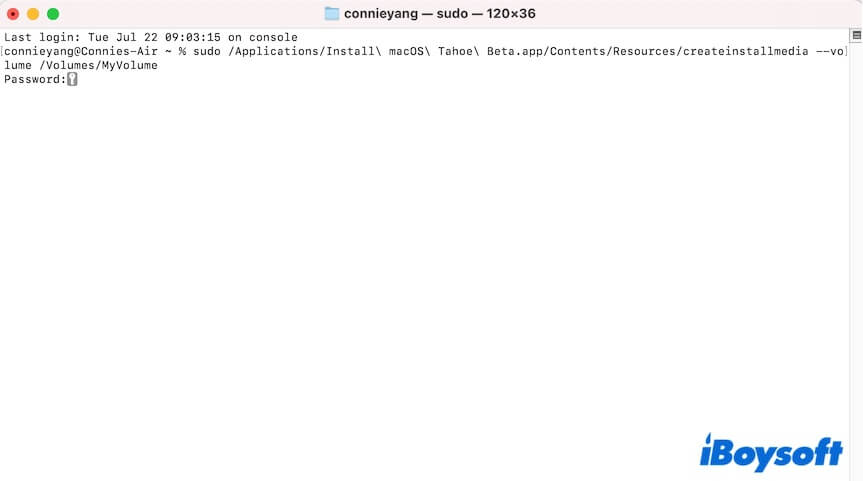
- Pulsa Enter.
- Introduce tu contraseña de administrador si se te pide.
- Escribe Y si te pregunta si estás de acuerdo en borrar el volumen.
- Espera a que se complete el proceso y verás que Terminal indica "Los medios de instalación están ahora disponibles."
Nota: Si fallas al ejecutar el comando para crear el instalador USB de arranque de la Beta Pública de macOS Tahoe debido a alguno de los problemas a continuación, haz clic para solucionarlo:
– Bless of the Installer Disk Failed
– The Copy of the Installer App Failed
– Stuck on 'Making Disk Bootable' When Creating Bootable USB
Dile a tus amigos cómo usar Terminal para crear un USB de arranque macOS 26.
Instalar macOS Tahoe 26 Beta desde el instalador USB de arranque
Después de crear el instalador USB de arranque macOS 26 Tahoe Beta, ahora puedes usarlo para instalar macOS Tahoe Beta en el disco duro interno de tu Mac o en un disco duro externo.
Comprobaciones necesarias
1. Asegúrate de que el Mac sea compatible con macOS 26 Tahoe.
2. Verifica si el Mac es un modelo con T2 o Apple silicon (haz clic en el menú de Apple > Acerca de este Mac).
Si lo es, debes ir a Modo de Recuperación de macOS, hacer clic en Utilidades en la barra de menú > Utilidad de Seguridad de Inicio y modificar los ajustes para permitir que tu Mac arranque desde medios externos.
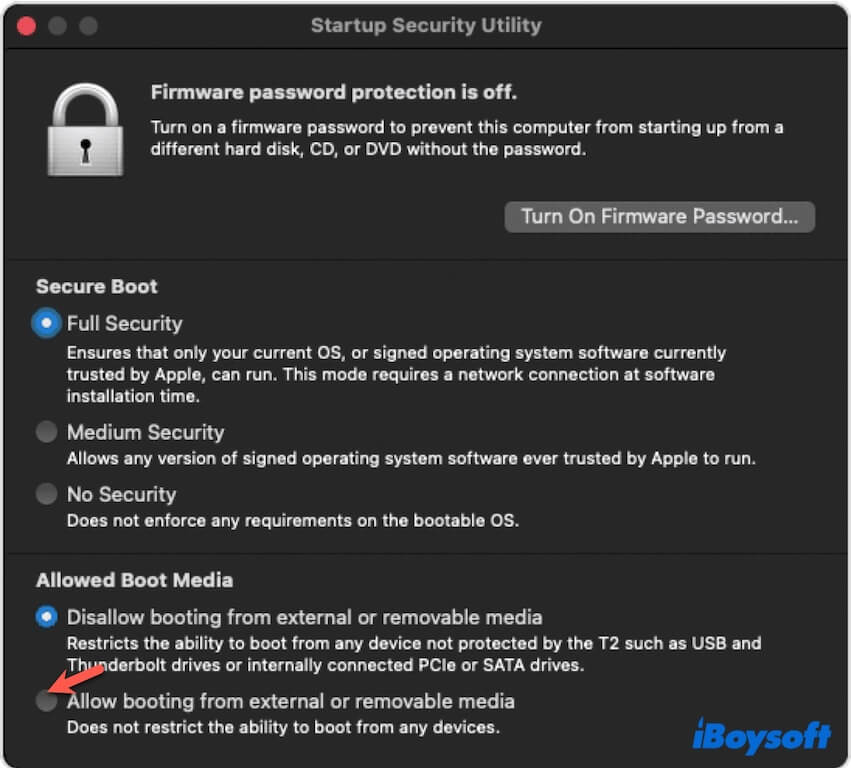
3. Haz una copia de seguridad de tu Mac o disco duro externo si vas a instalar macOS Tahoe Beta en alguno de ellos.
4. Verifica que el Mac tenga una conexión de red buena y estable. Si no es así, cambia a un Wi-Fi potente o utiliza Ethernet.
Instalar macOS Tahoe Beta desde el instalador USB de arranque
Después de tener todo preparado, sigue estos pasos para instalar macOS Tahoe Beta desde el instalador USB de arranque.
Para un Mac con Apple Silicon:
- Conecta el instalador USB de arranque macOS Tahoe Beta al Mac.
- Reinicia el Mac y presiona y mantén presionado el botón de encendido (Touch ID) hasta que aparezcan las opciones de inicio.
- Selecciona el instalador USB de arranque macOS Tahoe Beta y haz clic en Continuar.
- Haz clic en Utilidad de Discos.
Si deseas instalar macOS Tahoe Beta en el disco duro interno del Mac, deberás borrarlo (todo el disco interno físico).
Si deseas instalar macOS Tahoe Beta en un disco duro externo, conecta el disco al Mac y luego reformatéalo.
Ya sea que reformatees el disco interno o un disco externo, elige APFS como formato y establece Mapa de Partición GUID como esquema. - Vuelve a la ventana de utilidades, haz clic en Instalar macOS Tahoe Beta > Continuar.
- Acepta los términos y condiciones.
- Selecciona tu disco interno o disco externo donde desees instalar macOS Tahoe Beta.
- Sigue la guía en pantalla para completar la instalación de macOS Tahoe Beta.
Para un Mac con chip de Intel:
- Conecta el instalador USB arrancable de macOS Tahoe Beta a la Mac.
- Reinicia la Mac y, mientras tanto, presiona y mantén presionada la tecla Opción (Alt) hasta que veas los volúmenes arrancables.
- Selecciona el USB arrancable de macOS Tahoe Beta y presiona Return.
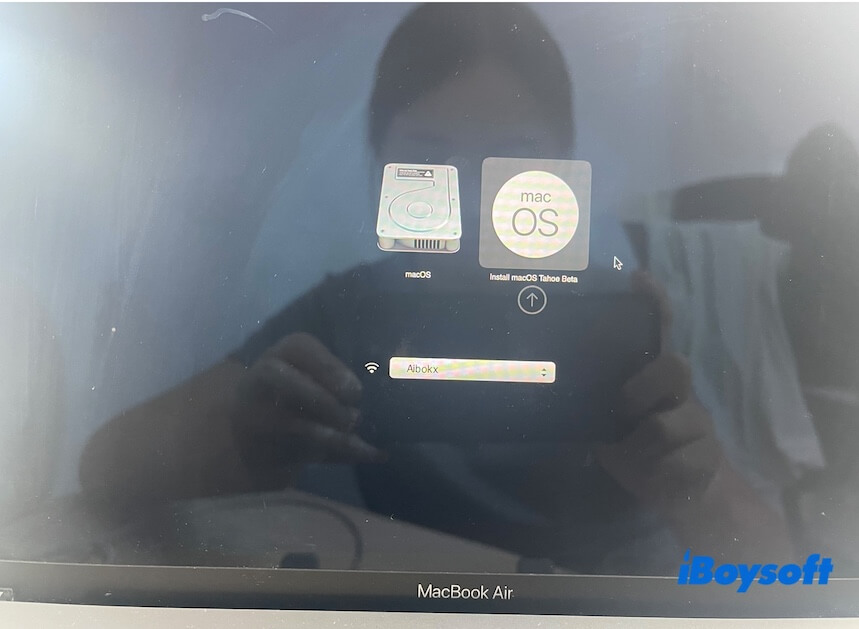
- Haz clic en Utilidad de Discos.
Si deseas instalar macOS Tahoe Beta en el disco duro interno de la Mac, debes borrarlo (el disco físico interno completo).
Si deseas instalar macOS Tahoe Beta en un disco duro externo, conecta el disco a la Mac y luego reformatealo.
Ya sea reformateando el disco interno o un disco externo, elige APFS como formato y establece Mapa de Partición GUID como el esquema. - Vuelve a la ventana de utilidades, selecciona Instalar macOS Tahoe y haz clic en Continuar.
- Acepta los términos y condiciones.
- Elige tu disco interno o disco externo donde deseas instalar macOS Tahoe Beta.
- Sigue la guía en pantalla para instalar macOS Tahoe Beta en la Mac.
Nota: Si no puedes arrancar la Mac desde el instalador de USB arrancable con la tecla Opción, intenta reiniciar tu Mac con Command-Option-R-P presionadas juntas. Suelta estas teclas cuando aparezca el logo de Apple. Después, en modo de recuperación de macOS, reinicia tu Mac.
En nuestra experiencia, esta operación limpiará la caché generada por el fallo de arranque. Luego, intenta nuevamente los pasos anteriores para instalar macOS Tahoe Beta en la Mac Intel.
Si crees que esta publicación es una guía valiosa para crear un instalador USB arrancable de macOS Tahoe Beta e instalar macOS Tahoe Beta desde este USB arrancable, compártelo con otros.
Preguntas frecuentes sobre la creación de un instalador USB arrancable de macOS Tahoe Beta
- Q1. ¿Qué aplicación puede crear un USB de arranque de macOS?
-
A
Puedes usar Terminal para ejecutar el comando específico y crear un USB de arranque de macOS. Sin embargo, este método es propenso a errores y complejo. Alternativamente, puedes usar iBoysoft DiskGeeker para crear un instalador USB de macOS con unos simples clics.
- Q2. ¿Por qué no puedo arrancar un Mac desde el instalador USB de arranque creado para macOS Tahoe Beta?
-
A
Ya sea que tu unidad USB no contenga un instalador de arranque, la forma en que arrancas el Mac desde el instalador USB de arranque de macOS Tahoe Beta es incorrecta, o hay problemas de conexión entre tu unidad USB y el Mac.
